Не отображается языковая панель. Что делать?
Как известно, языковая панель является удобным средством отображения используемого языка и клавиатуры (присвоения клавишам определенной литеры или символа) в любой ОС Windows. Однако часто возникают ситуации, когда языковая панель не отображается. Почему это происходит и как исправить ситуацию, мы сейчас и рассмотрим.
Почему не отображается языковая панель
Причин, вызывающих исчезновение или сокрытие языковой панели, может быть достаточно много. Это может быть связано, к примеру, с ошибками самой системы, перегрузкой оперативной памяти, конфликтом приложений и т.д.
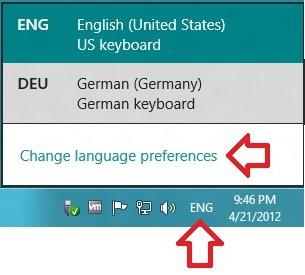
Наверное, многие замечали, что не отображается языковая панель иногда еще и в процессе работы, когда, скажем, запускается какое-то тяжеловесное приложение или программа, что, в свою очередь, вызывает сильнейшую нагрузку на системные ресурсы. Очень часто встречаются и случаи, когда пользователь, сам того не ведая, случайно ее отключает. Допустим, у нас происходит старт какой-то программы. В это время иконки, находящиеся в System Tray (системный трей), на время исчезают. Ничего страшного. Когда программа полностью загрузится, они появятся снова.
Иногда такое может наблюдаться, например, при обновлении антивирусных баз соответствующих программных пакетов. Опять же если не отображается языковая панель, причин для паники нет. Восстановление произойдет автоматически. Другое дело, если панель отключена программным способом (или вручную).
Включение языковой панели простейшим способом
Вообще, по умолчанию после установки любой версии ОС Windows языковая панель всегда является активной. Если произошел какой-то сбой и не отображается языковая панель, приступаем к ее включению.
Самым простым способом можно назвать использование меню «Язык и региональные стандарты» в стандартной "Панели управления". Здесь имеется специальная вкладка «Языки и клавиатуры», в которой необходимо использовать кнопку «Изменить клавиатуру». Появляется еще одно окно с набором вкладок. В данном случае нас интересует вкладка «Языковая панель».
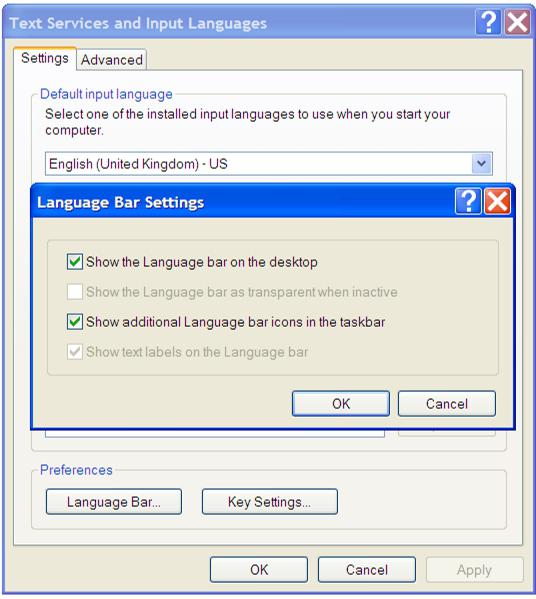
Обратите внимание, здесь должны быть включены два параметра: «Закреплена в панели задач» и «Отображать текстовые метки языковой панели на панели задач». Только в этом случае сама панель будет видна постоянно. Думается, понятно, что если включить параметр прозрачности панели в неактивном режиме, она будет отображаться только при использовании переключения языка. Еще один параметр произвольного расположения может поставить ее в такое место, что пользователь и не сразу обратит внимание на то, где панель может находиться.
Восстановление с помощью системного реестра
Допустим, и после этого не отображается языковая панель и/или ее компоненты. Одним из возможных вариантов ее включения является использование системного реестра, в частности раздела HKEY_LOCAL_MACHINE, где последовательно нужно переходить к директориям Software, затем Microsoft Windows, потом Current Version и, наконец, к папке Run.

В правом окне нужно найти параметр ctfmon и посмотреть на присвоенное ему значение. При включенной языковой панели оно должно иметь вид C:Windowssystem32ctfmon.exe. Если значение параметра не задано или отличается от правильного, его нужно изменить вручную.
Автозагрузка
Теперь еще несколько слов о том, почему не отображается языковая панель. Средством ее включения может стать более простой способ, нежели поиски в системном реестре.
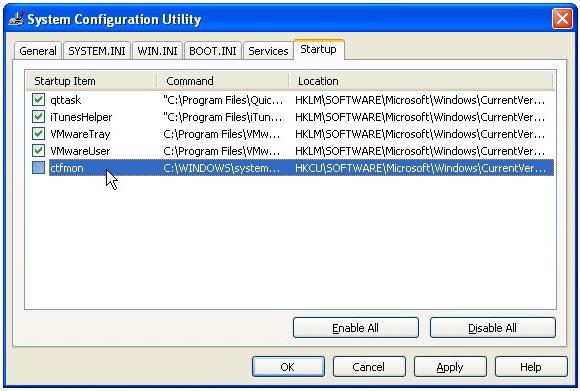
Достаточно вызвать меню «Выполнить» и ввести там команду msconfig. Здесь выбирается вкладка «Автозагрузка», в которой нужно найти процесс, обозначенный как ctfmon. Как было видно на примере реестра, именно он отвечает за отображение языковой панели в трее. Теперь дело остается за малым. Нужно всего лишь поставить галочку напротив этой строки и сохранить изменения. При выходе в некоторых версиях ОС Windows может быть предложено перезагрузить компьютерный терминал. Однако, как показывает практика, в той же «семерке» включение языковой панели (как системный процесс) происходит сразу же после сделанных изменений, и перезагрузка не требуется.
Похожие статьи
- Пропала языковая панель – что делать и как быть
- Как «Панель задач» переместить вниз или в любое другое место экрана
- Как восстановить языковую панель с минимальными затратами сил и времени?
- Как переключить язык ввода на компьютере?
- Как зайти в автозагрузку «Виндовс 7» и настроить ее под собственные нужды
- Как в "Мозиле" поменять язык - подробная инструкция
- Как поменять язык на компьютере, или Все о языках
